الفصل : 4
الجزء : 6
العنوان : ذاكرة الوصول العشوائية (RAM)
تحديد سعة ذاكرة الوصول العشوائي الحالية
قبل الحصول على ذاكرة جديدة، بالطبع يجب معرفة كمية الذاكرة العشوائية الموجودة حاليًا في جهاز الكمبيوتر الخاص بك. يعرض نظام التشغيل ويندوز هذه الكمية في لوحة التحكم (Control Panel) الخاصة بالنظام (انظر الشكل 1 ). يمكن الوصول أيضًا إلى الشاشة باستخدام مفتاح WINDOWS+PAUSE/BREAK على لوحات المفاتيح القياسية (انظر الشكل 2 ).
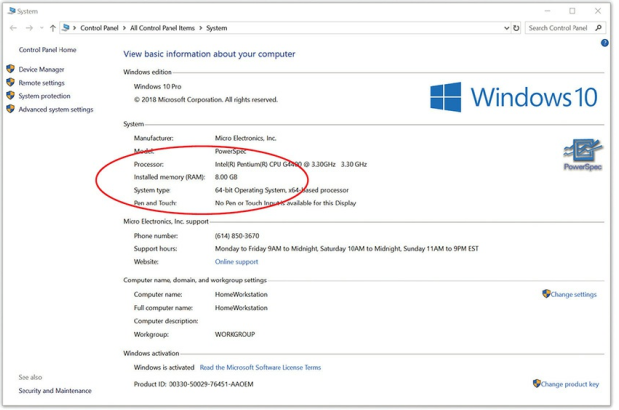 | |
|
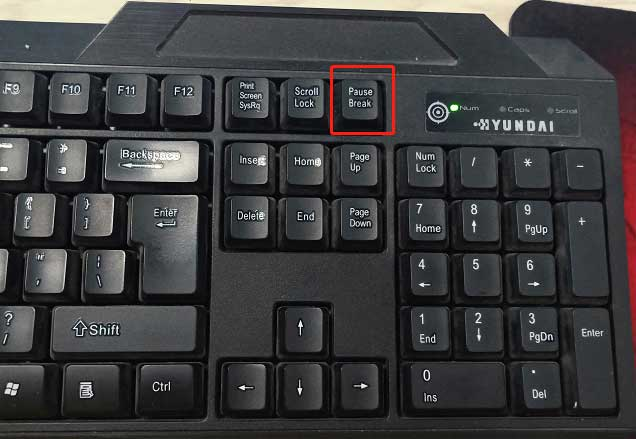 | |
|
يتضمن نظام التشغيل ويندوز أيضًا علامة تبويب الأداء (Performance) المفيدة في مدير المهام(Task Manager) (كما هو موضح في الشكل 3 ). تتضمن علامة تبويب الأداء الكثير من المعلومات حول كمية الذاكرة العشوائية المستخدمة بواسطة جهاز الكمبيوتر الخاص بك. يمكن الوصول إلى مدير المهام عن طريق الضغط على مفتاحي CTRL+SHIFT+ESC واختيار علامة تبويب الأداء.
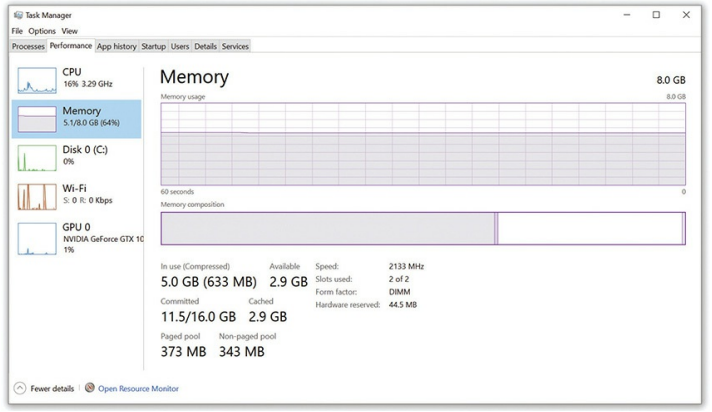 | |
|
التشغيل الفوري ( ReadyBoost )
توفر الأقراص الصلبة التقليدية للذاكرة الافتراضية أداءًا بطيئًا. بينما توفر أجهزة التخزين الفلاشية عالية السرعة أداءًا أفضل للذاكرة الافتراضية. يوفر نظام التشغيل ويندوز ميزة تسمى ReadyBoost تتيح لك استخدام أجهزة وسائط فلاشية مثل الأجهزة القابلة للنقل USB أو بطاقات الذاكرة كذاكرة افتراضية فائقة السرعة ومخصصة. يمكن أن يكون المكسب في الأداء عند استخدام ReadyBoost أكبر بكثير من استخدام الأقراص الصلبة التقليدية للذاكرة الافتراضية، لأن أوقات الوصول إلى القراءة والكتابة على الذاكرة الفلاشية أسرع بكثير من أوقات الوصول إلى القراءة والكتابة على الأقراص الصلبة.
لتفعيل ReadyBoost، يجب توصيل جهاز يتوافق معها بمنفذ USB أو فتحة قارئ بطاقة الذاكرة المدمجة. ثم انقر بزر الماوس الأيمن على الجهاز ال USB في "جهاز الكمبيوتر" وحدد "خصائص". انقر على علامة التبويب "ReadyBoost" وحدد الزر الدائري بجوار "تخصيص هذا الجهاز لـ ReadyBoost" أو "استخدام هذا الجهاز". انقر على "تطبيق" لتحسين أداء النظام.
(انظر الى الشكل 4 )
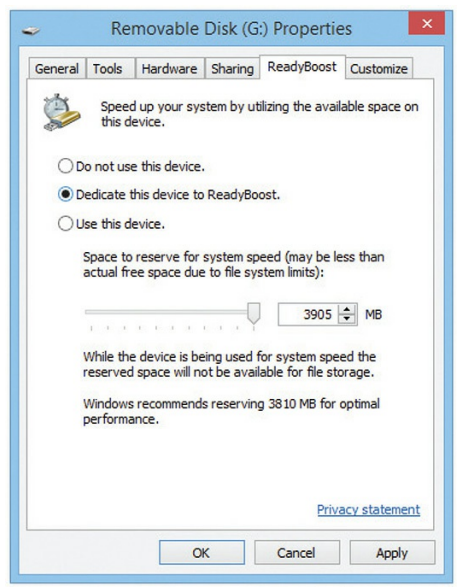 | |
|
ملحوظة :
ال ReadyBoost ليست مناسبة لكل نظام. لنظام حديث يعمل بمحرك أقراص SSD لن يكون هناك الكثير من الفائدة من ReadyBoost. كما أن إضافة المزيد من الذاكرة ستعطي النظام دفعة أفضل بكثير في الأداء من التعامل مع ReadyBoost. أضف ذاكرة وتخلص من ReadyBoost. فقط تذكر ReadyBoost للامتحانات او في وقت الضيق يعني .
الحصول على ذاكرة الوصول العشوائي الصحيحة
لترقية الذاكرة العشوائية بشكل مثالي، يجب تحديد السعة المثلى للذاكرة التي يجب تثبيتها ثم الحصول على الذاكرة المناسبة للوحة الأم. تتوقف الخطوتان الأوليان لتحقيق هذه الأهداف على داخل الصندوق ودليل اللوحة الأم. افتح الصندوق لمعرفة عدد أشرطة الذاكرة التي لديك حاليًا وعدد فتحات الذاكرة الحرة التي لديك متاحة.
تحقق من كتاب اللوحة الأم أو موقع الويب لمصنعي الذاكرة لتحديد السعة الإجمالية للذاكرة التي يمكن للنظام التعامل معها وما هي التقنية المحددة التي تعمل مع نظامك. فلا يمكنك وضع DDR4 في نظام يمكنه التعامل فقط مع DDR3 SDRAM، ولن يكون من المفيد تثبيت زوج من أشرطة DIMMs بسعة 4 جيجابايت عندما يصل نظامك إلى 4 جيجابايت.
يوضح الشكل 5 الحدود الخاصة بالذاكرة للوحة أم من علامة ASUS.
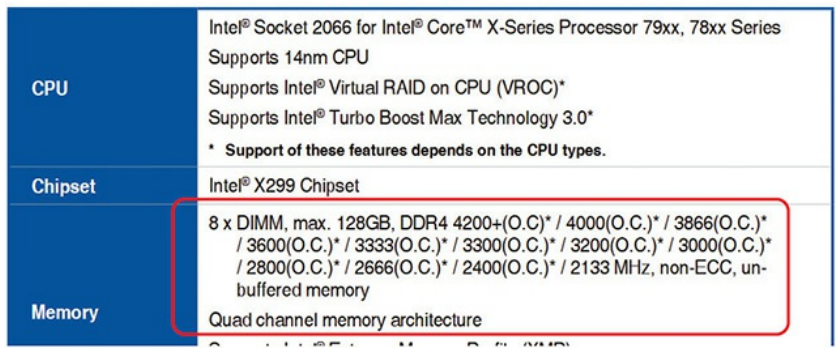 | |
|
ملحوظة :
يقوم برنامج CPU-Z المجاني بإظهار عدد فتحات الذاكرة الإجمالي على لوحة الأم، وعدد الفتحات المستخدمة، والنوع الدقيق للذاكرة في كل فتحة - مفيد جدًا. يحدد برنامج CPU-Z ليس فقط تأخير الذاكرة العشوائية الخاصة بك ولكنه يعرض أيضًا تأخيرها عند مجموعة متنوعة من سرعات اللوحة الأم.
امزج وتطابق على مسؤوليتك
تستطيع جميع لوحات الأم التعامل مع سعات ذاكرة عشوائية مختلفة. إذا كانت لديك ثلاث فتحات، فيمكنك وضع قطعة بسعة 2 جيجابايت في واحدة وقطعة بسعة 4 جيجابايت في الأخرى بفرصة عالية للنجاح. ومع ذلك، لضمان استقرار أقصى في النظام، يجب السعي إلى الوحدة في سعة الذاكرة العشوائية قدر الإمكان. اختر أشرطة الذاكرة العشوائية المتطابقة في التقنية والسعة والسرعة و قت الاستجابة latency (CL) لتحقيق أقصى درجات الاستقرار.
سرعات الخلط ( Mixing Speeds )
مع توفر العديد من سرعات DRAM المختلفة، قد تجد نفسك في بعض الأحيان مغرورًا بخلط سرعات DRAM في نفس النظام. على الرغم من أنه يمكنك الاستغناء عن خلط السرعات في النظام، فإن أسهل قاعدة يجب اتباعها هي استخدام سرعة DRAM المحددة في كتاب اللوحة الأم، والتأكد من أن كل قطعة من الذاكرة العشوائية تعمل عند تلك السرعة. في أسوأ الحالات، قد يتسبب خلط سرعات DRAM في تعليق النظام كل بضع ثوانٍ أو كل بضع دقائق. كما أنه يمكن حدوث تلف في البيانات. قد يعمل خلط السرعات بشكل جيد في بعض الأحيان، ولكن لا تقم بإعداد إقرار الضريبة على جهاز يحتوي على أنواع مختلطة من DRAM حتى يتم إثبات استقرار النظام لبضعة أيام. الأمر المهم هنا هو أنه لن تتعطل أي شيء، باستثناء البيانات على الأرجح، إذا جربت خلط السرعات.
حديثنا الآن عن المزيد من المرونة التي توفرها اللوحات الأم الحديثة فيما يتعلق بسرعات الذاكرة العشوائية والخلط. أولاً، يمكنك استخدام ذاكرة عشوائية بسرعة أعلى مما يحدده اللوحة الأم. على سبيل المثال، إذا كان النظام يحتاج إلى PC-19200 DDR4 ، يمكنك وضع PC-25600 DDR4 ويجب أن يعمل بشكل جيد. ومع ذلك، لن يؤدي استخدام DRAM بسرعة أعلى إلى زيادة سرعة النظام، لذلك لا تتوقع أي تحسين للنظام.
ثانيا في بعض الأحيان يمكنك أن تنجح في استخدام سرعة واحدة من ذاكرة الوصول العشوائي (DRAM) في بنك واحد وسرعة أخرى في بنك آخر، طالما أن جميع السرعات تكون متساوية أو أسرع من السرعة المحددة في اللوحة الأم. ومع ذلك، لا تقم بمحاولة وضع قطع DRAM بسرعات مختلفة في نفس البنك مع لوحة أم تستخدم تقنية الذاكرة المزدوجة (dual-channel DDR).
تركيب وحدات DIMM
التركيب السهل لذواكر الوصول العشوائي DRAM هو من بين الأعمال القليلة التي أنصح بها لأولئك الذين ليسوا متخصصين في التكنولوجيا. أولاً، قم بتثبيت حزام مانع للكهرباء الساكنة أو لمس قطعة معدنية عارية على مصدر الطاقة لتأريض نفسك وتجنب التفريغ الكهروستاتيكي. ثم اطوي الأجزاء الجانبية لفتحات الرام إلى أسفل من وضعيتها العمودية. اختر قطعة من ذاكرة الوصول العشوائي - لا تلمس الأجزاء النحاسية - ومن ثم قم بمحاذاتها مع العلامة أو العلامات الموجودة على مقبس DIMM (انظر الشكل 6 ). الضغط بقوة بعد ذلك عادةً ما يكون كافياً لضمان اتصال قوي. تأكد من أن قطعة الذاكرة تثبت في مكانها بإحكام لتظهر أنها مثبتة تمامًا. كما لاحظ أن الأجزاء الجانبية تتحرك للداخل لتعكس اتصالًا محكمًا.
 | |
|
يجب أن تكتشف لوحة الأم الخاصة بك وتقوم بإعداد أي ذاكرة عشوائية تثبتها تلقائيًا باستخدام تقنية يُطلق عليها "الكشف التسلسلي "serial presence detect (SPD) ، بشرط أن يكون لديك الذاكرة العشوائية الصحيحة للنظام. يضيف صانعو الذاكرة شريحة مفيدة تُسمى شريحة SPD (انظر الشكل 7 ) إلى الأشرطة الحديثة. تخزن شريحة SPD جميع المعلومات حول DRAM الخاص بك، بما في ذلك الحجم والسرعة و ECC أو non-ECC وregistered أو unregistered وغيرها من المعلومات التقنية الأخرى.
 | |
|
عندما يقوم الكمبيوتر بالتمهيد، يستعلم شريحة SPD حتى يعرف MCC كم RAM موجود على الشريط، وكم سرعة تعمل، وغيرها من المعلومات. يمكن لأي برنامج الاستعلام عن شريحة SPD. يمكنك الإطلاع على الشكل 8 الذي يوضح نتائج برنامج CPU-Z الشهير الذي يعرض معلومات الذاكرة العشوائية من شريحة SPD.
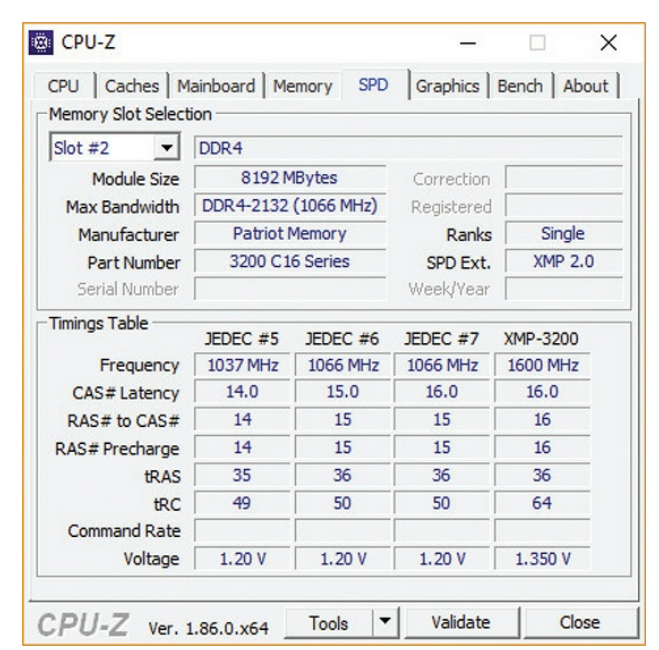 | |
|
تعتمد جميع الأنظمة الجديدة على SPD لضبط توقيتات الذاكرة العشوائية بشكل صحيح لنظامك عند التمهيد. إذا قمت بإضافة شريحة ذاكرة عشوائية بها شريحة SPD سيئة، فستحصل على رسالة خطأ POST ولن يتم تشغيل النظام. لا يمكن إصلاح شريحة SPD التالفة، يجب عليك شراء شريحة جديدة من الذاكرة العشوائية.
تركيب وحدات الذاكرة المضمنة المزدوجة SO-DIMM في أجهزة الكمبيوتر المحمولة
لم يمض وقت طويل على إضافة الذاكرة العشوائية إلى الكمبيوتر المحمول حتى كانت إما مستحيلة أو مطلوب إرسال النظام إلى الشركة المصنعة. في الماضي، استخدم مصنعو أجهزة الكمبيوتر المحمولة حزم الذاكرة العشوائية مصنوعة خصيصًا ومكلفة ومعقدة للغاية. لحسن الحظ، حلت حزم SO-DIMMs هذه المشكلات لفترة - حتى بدأت أجهزة الكمبيوتر المحمولة الرفيعة الجدران تظهر بذاكرة عشوائية لحامت على اللوحة الأم. لا يزال معظم أجهزة الكمبيوتر المحمولة الكبيرة توفر وصولًا نسبيًا مريحًا إلى حزم SO-DIMMs، مما يجعل من السهل إضافة أو استبدال الذاكرة العشوائية. يتطلب الوصول إلى الذاكرة العشوائية عادة إزالة لوحة أو رفع لوحة المفاتيح - ويختلف الإجراء من مصنع لآخر. يوضح الشكل 9 لوحة وصول الذاكرة العشوائية النموذجية للكمبيوتر المحمول. يمكنك إزالة اللوحة لكشف حزم SO-DIMMs. ثم يمكنك تحريك الدبابيس إلى الموضع الصحيح والضغط على الحزمة إلى أسفل في مشابك الاحتفاظ (انظر الشكل 10 ).
 | |
|
 | |
|
قبل القيام بأي عمل على الكمبيوتر المحمول، يجب إيقاف التشغيل، فصله عن مصدر الطاقة، وإزالة جميع البطاريات. استخدم حزام مضاد للكهرباء الساكنة لأن الكمبيوترات المحمولة أكثر عرضة للتلف الناتج عن التفريغ الكهربائي الساكن (ESD) من أجهزة الكمبيوتر المكتبية.
■ النهاية
نكون هنا انتهينا تماما من الجزء 6 من الفصل 4 من شهادة A plus المقدمة من CompTIA نتقدم الأن ولكن المشوار ما زال طويل وممتع جدا جدا لذلك احرص على قرائة كل فصل سريعا
و لا بد وانت تقرا ان تكون مركز جيدا لكل معلومة ومعك ورقة وقلم , لانك بالتاكيد ستحتاجها
واذا واجهتك اي مشكلة في الفهم او ما شابه , يمكنك على الفور الذهاب الى المجتمع الخاص بنا في Telegram للمناقشة والتواصل معنا من هنا
او اذا واجهتك مشكلة في الموقع او تريد اجابة سريعة يمكنك الذهاب الى اخر صفحة في الموقع ستجد صفحة اتصل بنا موجودة يمكنك ارسالة لنا مشكلتك , وسيتم الرد عليها بسرعة جدا ان شاء الله
ويمكنك الأنضمام الى المجتمع Hidden Lock بالكامل مع جميع قنواته للأستفادة في اخر الأخبار في عالم التقنية وايضا الكتب بالمجان والكورسات والمقالات من خلال الرابط التالي لمجموعة القنوات من هنا
يمكنك ايضا متابعتنا في منصات X او Twitter سابقا , لمشاهدة الاخبار والمقالات السريعة والمهمة من هنا
وفقط كان معكم sparrow مقدم هذه الشهادة من فريق Hidden Lock



